Saludos a los lectores de GUTL. El pasado día 17 salió oficialmente la última versión de Ubuntu (14.04 LTS con nombre de código Trusty Thar), la popular distribución GNU/Linux de la empresa Canonical. Todos conocemos de sobra que desde el 2011 esta empresa a apostado por Unity a un punto tal que prácticamente han dejado en manos de la comunidad el resto de entornos de escritorios y sabores acompañantes de la distro en cuestión. Mirando hace par de días nuestra zona de descarga me acabo de percatar que no están disponibles algunas variantes de Ubuntu 14.04 (como Xubuntu o Ubuntu-Gnome), quedando como opción el uso de Unity, KDE o LXDE (por suerte Kubuntu y Lubuntu si están disponibles). Hoy en SWL-X veremos de manera rápida y sencilla como usar desde Ubuntu otro escritorio sencillo, diferente a Unity, con un consumo menor y que le recuerda a os nostálgicos la cara de Gnome 2.x.
Si ya te instalaste Ubuntu + Unity (sabor predeterminado) y no te gusta el entorno, realmente tienes una alternativa mas “clásica” disponible fácilmente, sin necesidad instalar una gran cantidad de paquetes. Se llama “Gnome Fallback” o Gnome clásico, y se aprovecha del hecho de que, pese a todo, Unity sigue estando basado en Gnome.
Regresando en el tiempo
Este entorno traerá recuerdos a aquellos que disfrutaron de Ubuntu en versiones anteriores a Maverick Meerkat (incluyendo a la suricata inconforme), ya que Gnome Fallback es prácticamente idéntico al que tenía la distro antes de la llegada de Unity en Natty Narwhal. Por defecto cuenta con dos barras de escritorio (si, igual que antes en gnome 2.x), una inferior con las ventanas abiertas, el botón de “mostrar escritorio” y los diferentes escritorios disponibles (cuatro por defecto); y otra superior con menús de Aplicaciones y Lugares, los indicadores, y el botón de sesión.
Lo mejor de este entorno es que para conseguirlo solo hay que instalar un paquete (bueno, realmente un metapaquete que halará el resto de paquetes necesarios); además, cuenta con dos versiones, una con efectos de escritorio y otra sin ellos, por lo que si cuentas con un sistema anticuado o si tienes problemas con los drivers gráficos, notarás una mejora de rendimiento sin tener que cambiar de escritorio completamente.
Para instalar esta sesión de Gnome al estilo clásico solo tienes que ejecutar desde la terminal el siguiente comando, que funciona incluso en la nueva versión Ubuntu 14.04 (aunque no es seguro que en el futuro siga estando disponible):
sudo apt-get install gnome-session-fallback
Ahora puedes cerrar tu sesión actual y desde pantalla de inicio verás que se suman dos nuevas sesiones a elegir (con y sin efectos gráficos).
Fuente:


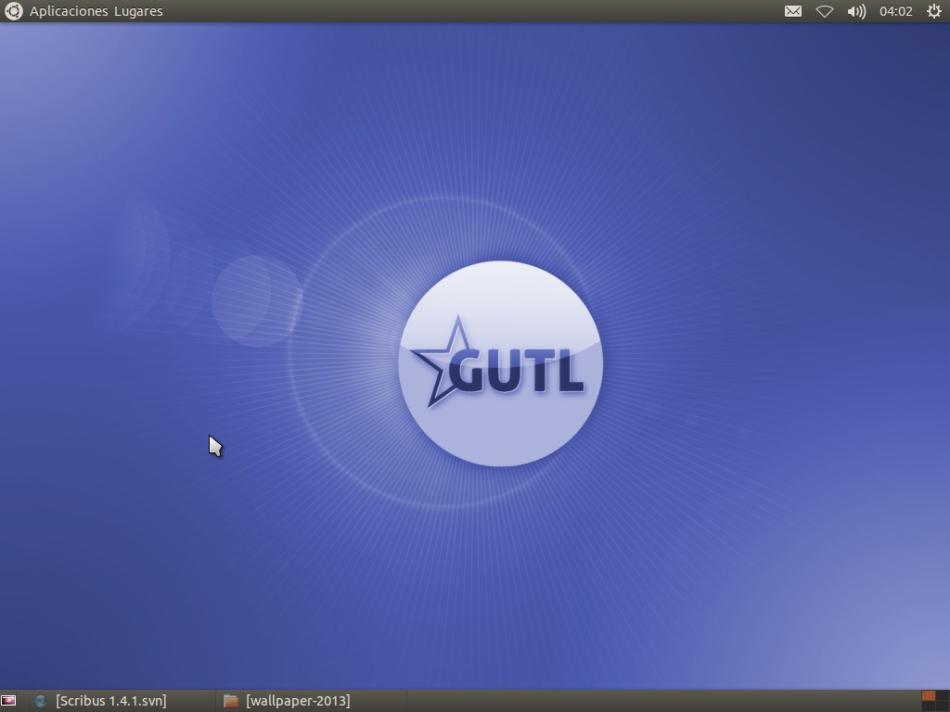

Vaya Ubuntu sin Unity… ya ves que si se puede. A lo mejor le damos una probada pero por el momento sigo prefiriendo Lubuntu o Xubuntu
Hey faimila, estoy de vuelta.! 🙂
@Maikel, estoy deseoso de ver las primeras capturas de pantalla de los usuarios usando Ubuntu_14.04.LTS.!
Yo envie unas capturas mias con Ubuntu 14.04 pero me dijo @ilid@n que no les habian llegado 🙁 … (recuerda que ya no soy el encargado de la seccion de escritorios)
Si Maikel yo tambien envie las mias con Lucid pero no se si habrán llegado, recuerda el articulo de la wikipedia.
Salu2
Muy interesante. Precisamente ayer me instalé este paquete, hace pocos días navegando en humanos leí un artículo que trataba este tema. Esta era una de las cosas que extrañaba de mi antiguo Ubuntu 10.04, esta alternativa del Gnome Fallback me parece una buena opción para los que preferimos el entorno clásico y mientras pueda lo seguiré utilizando siempre. Nada, cuestión de gustos y de costumbre.
Que bien, yo tenia que instalar gnome-panels sin gnome-shell para poder usar el estilo viejo q tanto me gusta